네모닉미니 메모프린터 리뷰
- # 리뷰 및 후기
- 2020. 3. 11.

망고슬래브에서 판매하고있는 미니 프린터 '네모닉 미니'
네모닉 미니의 주된 기능은 접착이 가능한 메모 또는 오답노트 출력이며,
PC(USB)나 스마트폰(블루투스)에 연결해서 편리하게 사용할 수 있습니다.
참고로 안드로이드 스마트폰은 네모닉에서 지원하는 앱들을 이용할 수 있지만,
아이폰은 지원하지 않아서 관련 앱들을 이용할 수 없어요.
미니 프린터 네모닉 미니 개봉기

요즘 네모닉 미니가 갤럭시 S20 사은품 신청 선택지 중 하나라 많이 핫하죠.
저는 갤럭시 S20 사은품을 네모닉 미니(정가 154,000원)로 골랐습니다.
사은품 신청 시 추가금은 따로 없더라고요.
아무튼 사은품 신청을 하고 3일 정도 지난 후에 네모닉 미니를 택배로 수령했습니다.

네모닉미니(MIP-101B) 박스입니다.
박스에 보이는 제품 사진이 좀 귀엽네요.
( 이렇게 귀여운 친구가 154,000원이라니.. )
이제 박스 안에 무엇이 들어있는지 확인해보죠.

박스 안에는 네모닉 미니 본품, 기본 제공 카트리지(옐로우 50매), 설명서
이렇게 3가지가 들어있네요.
이 제품은 정가가 154,000원이나 하는데
C타입 충전기 또는 케이블은 따로 구매해야 하는군요.
이 부분은 조금 아쉽네요..

제품 뒷면에는 전원 버튼과 C타입 충전 포트가 있네요.

이 제품은 한국에서 만들어졌네요.
그리고 제가 받은 제품은 제조년월이 2020년 02월이네요.

설명서에는 전원, 커버 열기, 용지 넣기, 디스펜서 버튼에 대한 설명들이 적혀있어요.
네모닉 미니는 1회 완충 시 200장 이상 출력 가능하다고 합니다.
일단 이 제품은 충전기에 계속 꼽아놓고 쓰는 제품은 아니군요.

설명서 뒷면에는 네모닉 모바일 앱 사용법, 강제 전원 끄기 방법, 공장 초기화 방법 등이 적혀있어요.
제품 보증서 부분을 읽어보니 네모닉 미니 품질 보증 기간은 1년이고 부품 보유 기간은 4년이라고 합니다.

이제 카트리지를 넣어봅시다.
기기를 뒤집고 네모난 버튼을 밀어서 커버를 열어줍니다.

위와 같이 커버를 연 다음, 기본으로 제공되는 카트리지를 넣어주면 됩니다.

카트리지 측면에 보이는 화살표가 위로 가도록 넣어줍니다.
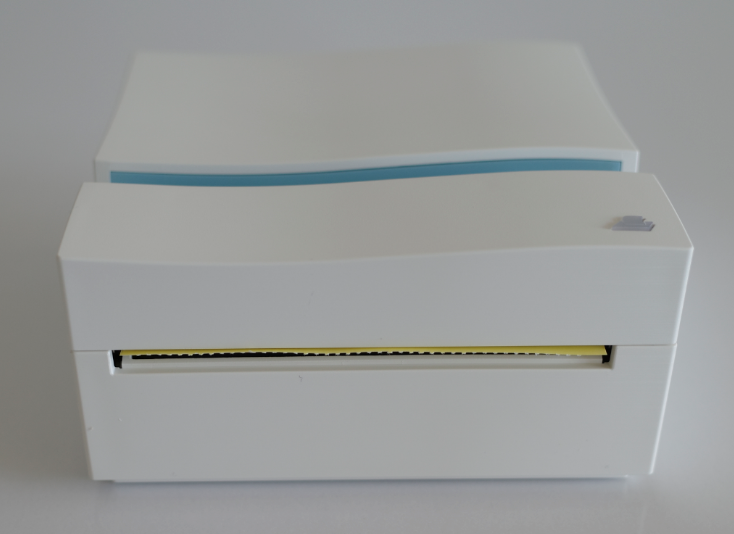
카트리지는 잘 넣어주었습니다.
이제 전원을 넣어봅시다!!

전원 버튼을 누르니 LED 컬러가 하얀색으로 나오네요.
참고로 LED 컬러가 하얀색이라면 '출력 준비'라는 뜻 이며,
LED 컬러가 적색으로 깜빡인다면 카트리지 용지 부족 또는 커버 열린 것입니다.
네모닉 앱 이용하기

카트리지 용지도 넣었고 배터리도 충분하니 본격적으로 사용해보도록 합시다.
구글 플레이 스토어에서 '네모닉 nemonic'을 검색하고 설치해줍니다.

네모닉 앱 실행 후,
이용 약관에 동의하고 시작하기 버튼을 눌러줍니다.

네모닉 앱 메인 화면입니다.
네모닉 앱을 본격적으로 사용해보기 전에
네모닉 미니 프린터 연결부터 해줍시다.

우측 하단에 '설정'으로 들어가주신 후,
설정 메뉴에서 '프린터 선택'을 눌러줍니다.

그러면 선택 가능한 프린터 목록에 'nemonicmini'으로 시작하는 프린터가 검색될 것입니다.
해당 프린터를 한 번 터치해주면 프린터 연결이 완료됩니다.
참고로 이 작업은 사용 전 최초 1회만 해주면 됩니다.
이후부터는 사용할 때 자동으로 연결됩니다.

프린터 설정도 해주었으니 이제 네모닉 앱을 본격적으로 사용해봅시다.
좌측 하단에 템플릿 메뉴로 들어가면 여러가지 탬플릿들이 있습니다.
참고로 템플릿은 프로그램 내에서 틀 또는 모형이라는 뜻을 가지고 있습니다.
저는 달력을 한 번 인쇄해보도록 하겠습니다.

템플릿 내에서 텍스트를 입력하는 것도 가능해요.
텍스트도 입력했으니 이제 인쇄를 한 번 해볼까요?

인쇄 버튼을 누르면 인쇄를 시작합니다.
그러면 우측 사진처럼 한 장으로 인쇄돼서 나와요.

요런 모습으로 인쇄되어 종이가 나옵니다.
정말 신기하죠?!
출력 속도도 정말 빨라요.

접착제가 있는 부분은 상단(기본값)이에요.
이 접착면 위치는 네모닉 앱을 통해 자유롭게 변경할 수 있어요.

하단을 보면 '접착면 변경'이라는 버튼이 있는데요.
해당 버튼을 누르면 접착면을 상, 하, 좌, 우로 자유롭게 변경할 수 있어요.

텍스트 글씨체 변경과 폰트 크기 변경도 가능해요.
우측 사진처럼 텍스트 각각의 글씨체를 변경할 수도 있어요.

이번에는 TO DO LIST(해야 할 일) 템플릿을 인쇄해봅시다.

인쇄 버튼을 누르자마자 작동음이 들리면서 바로 종이가 출력되네요.
제가 입력한 대로 잘 인쇄되었는지 확인해볼까요?

제가 입력했던 대로 인쇄가 문제없이 잘 되었네요!!
글씨체를 각각 설정한 것도 잘 적용되었고요.
네모닉 미니를 해야 할 일 리스트 인쇄용으로 쓰는 것도 나쁘진 않을 것 같네요.
인쇄해서 눈에 잘 띄는 곳에 붙여놓으면 해야 할 일을 까먹지 않고 잘 처리할 수 있을 것 같다는 생각이 들어요.

신기해서 계속 가지고 놀고 있었는데
네모닉 미니에 배터리가 없다며 '프린터 충전 권고' 알림을 보내오네요.
알림을 보니까 배터리 잔여량이 1칸밖에 남지 않았네요.

배터리가 없다고 충전 권고 알림까지 보내오니까 원하는대로 충전을 해주도록 합시다.
참고로 C타입 충전기를 이용해야해요.

전원을 켠 상태에서 충전기를 꽂으니 LED 컬러가 노란색으로 바뀌네요.
전원을 끈 상태에서 충전기를 연결하면 적색으로 표시된다고 해요.
네모닉 스캐너와 네모닉 스터디 앱 이용하기
# 안드로이드 스마트폰만 지원
여러가지 템플릿을 이용할 수 있는 네모닉 앱 말고도
사진 자료를 흑백으로 출력해주는 네모닉 스캐너와
문제를 찍으면 그림자를 제거해 오답노트를 만들 수 있도록 도움을 주는 네모닉 스터디 앱도 있어요.

먼저 네모닉 스캐너 앱입니다.
자동 보정 기술로 이미지를 선명하게 스캔해서 흑백으로 출력해주는 앱입니다.
이 앱은 사무 또는 업무용이나 오답노트용으로 사용하기에 적합하겠네요.

이번에는 네모닉 스터디 앱입니다.
해당 앱은 오답노트 전용 앱입니다.
네모닉 스터디로 문제를 찍으면 그림자를 제거해서 깔끔하게 출력해줍니다.
앱 기능 설명을 읽어보니 네모닉 스캐너와 스터디 앱 사이에 큰 차이는 없어보이는데
실제로 무슨 차이가 있는 것을까?
동일한 사진을 가지고 위에서 언급한 두 가지 앱을 이용해 출력해보도록 하겠습니다.
그리고 무슨 차이가 있는 비교까지 해보죠.

네모닉 스캐너와 스터디 앱 사이에 차이점을 알아보기 위해 사용할 사진입니다.
( 참고로 이 사진의 주인공은 리얼포스 무접점 키보드에요. )

이제 이 사진을 가지고 두 가지 앱으로 출력해볼까요.

사진을 네모닉 스캐너 앱을 이용해 출력한 모습입니다.

사진을 네모닉 스터디 앱을 이용해 출력한 모습입니다.

결과물을 가져와 비교해보니 차이가 확연히 느껴지네요.
네모닉 스캐너 앱을 이용하면 사진을 원본 그대로 출력해주지만,
네모닉 스터디 앱을 이용하면 1장 분량으로만 출력해줍니다.
그렇기 때문에 네모닉 스캐너 앱을 이용한 결과물은 2장 이어서 출력되었고,
네모닉 스터디 앱을 이용한 결과물은 사진이 조금 짤려서 1장으로 출력되었죠.
그래서 결론은 스캐너 앱은 2장이상 이어서 사진 원본 그대로 출력해주고,
스터디 앱은 무조건 1장만 출력해줘요.
사용하는 용도에 맞게 앱을 적절히 이용해 줘야될 것 같네요.
네모닉 미니 카트리지 추가로 구매했어요.
# 카트리지 색상은 4가지
# 네모닉 미니 정품인증 이벤트

네모닉 미니 카트리지는 카트리지당 50매가 들어있으며,
색상은 화이트, 핑크, 옐로우(기본제공), 블루 총 4가지입니다.

네모닉미니 전용 점착메모 카트리지는 1개당 8,000원이에요.
카트리지 가격이 생각보다 저렴하진 않았어요..
기본 제공되는 카트리지는 금방 다 쓸 것 같아서 카트리지를 조금 구매하기로 했어요.
그리고 네모드림 파우치 2종세트도 50% 할인 세일을 하기에 이것도 구매하려고요.
50% 할인하는 파우치는 선착순 500개 판매라고 하네요.

주문 금액이 50,000원 미만일 경우 배송비가 2,500원 드는군요.
배송비 커트라인이 다소 높네요..
배송비가 들어가는 것이 조금 아깝긴 하지만
그렇다고 카트리지를 50,000원어치 살 순 없으니..
무슨 색상을 구매할지나 생각해봐야겠어요.

네모드림 파우치 2종세트와 네모닉 미니 카트리지 3개를 장바구니에 담았습니다.
제가 고른 카트리지 색상은 블루, 옐로우, 핑크 각각 1개씩이에요.
화이트 색상 카트리지는 제외했어요.
화이트는 포스트잇을 생각했을 때 눈에 잘 띄지 않을 것 같아서 안 샀어요.

카트리지 3개와 파우치 결제를 완료했어요.
이제 배송이 올 때까지 기다리는 일만 남았네요.

카트리지 구매 후 네모닉 홈페이지를 둘러보니
적립금 3만원을 지급해 주는 네모닉 미니 정품인증 이벤트가 있다는 것을 확인했어요.
적립금은 제품 구입 시 최대 20%까지만 적용된다고 하네요.
그리고 정품인증 이벤트는 20년 2월 14일부터 20년 3월 31일까지만 진행되네요.

제품 선택, 이름, 연락처, 구매처, 제품 수령일, 시리얼넘버를 입력해줍니다.
저처럼 갤럭시 S20 사전 예약 사은품으로 받았다면
구매처를 '갤럭시S20 사전예약 사은품'으로 선택해줍니다.
그리고 시리얼 넘버는 제품 뒷면에 적혀있습니다.

이로써 정품 인증을 완료했네요.

정품 인증 이벤트는 중복 참여가 불가능하네요.

적립금은 정품 인증 후 1주일 이내로 지급된다고 합니다.
이벤트 적립금 3만원 유효기간은 20년 12월 31일까지입니다.
유효기간은 여유가 있네요.

정품 인증 이벤트 참여 다음날 '네모닉미니 정품인증 이벤트참여'로 30,000 포인트가 들어왔습니다.
이 적립금은 소모품인 카트리지를 구입할 때 유용하게 써야겠네요.

